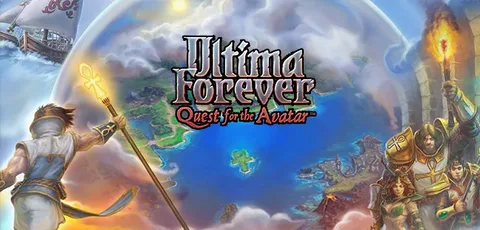Подключение к Локальной Сессии Minecraft Чтобы присоединиться к локальной сессии Minecraft, следуйте этим инструкциям: Соединение через LAN: * Откройте Меню многопользовательских игр в Minecraft. * В локальном списке должна появиться сессия Minecraft, если вы подключены к той же локальной сети. Соединение через прямой IP: * Если сессия не отображается в списке, попробуйте присоединиться с помощью IP-адреса компьютера-хоста и порта игры. * Для этого нажмите на “Прямое соединение” в меню многопользовательских игр и введите следующие сведения: * IP-адрес: Локальный IP-адрес компьютера-хоста (например, 192.168.1.10) * Порт: Порт, на котором запущен Minecraft на хост-компьютере (обычно 25565) Получение IP-адреса и порта хост-компьютера: * На компьютере-хосте откройте командную строку. * Введите команду “ipconfig”. * Найдите строку “IPv4-адрес” и запишите IP-адрес. * Запустите Minecraft на компьютере-хосте. * В главном меню Minecraft выберите “Многопользовательская игра” > “Открыть для LAN”. * В окне Настроек LAN запишите указанный номер порта.
Почему я не могу присоединиться к локальному миру Minecraft?
Хотите присоединиться к локальному миру Minecraft? Вот руководство:
- Запустите Minecraft и перейдите в “Мультиплеер”.
- Нажмите “Добавить сервер”, введите адрес хост-сервера (IP-адрес или URL) и нажмите “Готово”.
- Выберите сервер из списка и нажмите “Присоединиться к серверу”.
Как мне присоединиться к локальному серверу Minecraft?
Креативный стиль:
Настрой свой мир Minecraft и распахни двери для совместной игры с друзьями всего за несколько кликов! Создай или найди мир, пригласи других игроков с помощью опции “Открыть в локальной сети” и определите правила вашей игровой вселенной.
Экспертный стиль:
- Локальная сеть (LAN):
- Основой игры по локальной сети является главный компьютер, который запускает мир и приглашает других игроков.
- Открытый мир: Создайте новый мир, который будет доступен для других игроков, или загрузите существующий мир для совместной игры.
- Опция “Открыть в локальной сети”: Эта опция позволяет транслировать ваш мир для обнаружения другими игроками в локальной сети.
Как играть в Майнкрафт с друзьями бесплатно?
Публичные серверы — это то, что большинство игроков Java используют для связи с другими. К серверам можно присоединиться бесплатно, и вы можете найти их, используя любой из множества сайтов со списками серверов, таких как MinecraftServers.org (просто выполните поиск «Серверы Minecraft» в своем веб-браузере, чтобы найти больше сайтов со списками).
Как я могу присоединиться к чьему-либо миру Minecraft?
При возникновении затруднений при подключении к серверу Minecraft следует предпринять ряд шагов по устранению неполадок:
- Перезагрузите устройство: Это действие сбрасывает текущие сетевые настройки и часто устраняет проблемы с подключением.
- Измените тип сетевого соединения: Переключитесь с проводного на беспроводное соединение или наоборот. Это может устранить неполадки, связанные с конкретным типом подключения.
- Попробуйте альтернативное сетевое соединение: Если возможно, подключитесь к другой сети, например, к сети сотовой связи или к другой точке доступа Wi-Fi. Это поможет определить, связана ли проблема с текущим сетевым подключением.
Дополнительно, рассмотрите следующие полезные советы:
- Убедитесь, что версия Minecraft на вашем устройстве совпадает с версией сервера, к которому вы пытаетесь подключиться.
- Проверьте, открыты ли порты, необходимые для подключения к серверу Minecraft. Обычно это порт TCP 25565.
- Узнайте, не заблокирован ли сервер вашим антивирусным программным обеспечением или брандмауэром. Добавьте исключение для сервера в соответствующие настройки безопасности.
Почему мой друг не может присоединиться к моему LAN-миру?
Причина невозможности подключения к локальному миру:
Для корректного присоединения к сеансу локальной сети необходимо убедиться, что все задействованные компьютеры подключены к одной и той же сети.
Возможные причины проблемы:
- Компьютеры могут быть подключены к разным сетям (например, игрок А подключен к Wi-Fi “Дом”, а игрок Б к “Офис”).
- На одном из компьютеров может быть некорректно настроено подключение к сети (например, отсутствует доступ к Интернету).
- Брандмауэр или антивирусное программное обеспечение могут блокировать подключение.
Дополнительные рекомендации:
* Убедитесь, что все компьютеры используют одинаковую версию Minecraft.
* Попробуйте отключить брандмауэр и антивирусное программное обеспечение на всех компьютерах на время игры.
* Если проблема сохраняется, попробуйте использовать прямое подключение с помощью Ethernet-кабеля вместо Wi-Fi.
* Проверьте настройки портов и межсетевого экрана на всех задействованных компьютерах.
Что такое номер порта локальной сети в Minecraft?
Порты Minecraft:
- Java Edition: 25565
- Bedrock Edition: TCP: 19132, UDP: 19133
*ОБНОВЛЕНО* [1.19+] Как присоединиться к локальному серверу Minecraft с друзьями (Windows и Mac)
Присоединение к локальному серверу Minecraft с друзьями (Windows и Mac) Чтобы присоединиться к локальному серверу Minecraft с друзьями, выполните следующие шаги: 1. Запустите Minecraft. 2. На главном экране выберите раздел “Играть”. 3. На вкладке “Друзья” выберите “Присоединиться к миру”. Варианты присоединения: * Через код приглашения (консоли): Если вы играете на консоли, введите 6-значный код приглашения. Код приглашения содержится в последних шести цифрах URL-адреса приглашения. * Через ссылку “Поделиться”: Если вы получили приглашение с ссылкой “Поделиться”, нажмите кнопку “Присоединиться”. Советы: * Убедитесь, что вы и ваши друзья используете одну и ту же версию Minecraft. * Проверьте, открыт ли порт 25565 на сервере. * Используйте статический IP-адрес для сервера, чтобы избежать проблем с подключением.
Как мне подключиться к локальному серверу Minecraft с IP-адресом?
Локальный IP-адрес должен быть отформатирован как 192.168.0.1. 1.1 или аналогичный, и в качестве первых двух цифр укажите 192.168. Когда локальный IP-адрес и порт будут найдены, введите их в поле «Адрес сервера» (в разделе «Прямое подключение» или в диалоговом окне «Добавить сервер») в формате IP:порт (например, 192.168.1.1:5000), чтобы присоединиться к игре в локальной сети.
Почему не подключается локальная сеть?
Для устранения проблемы с подключением локальной сети проверьте следующие аспекты:
Кабель Ethernet *
- Убедитесь, что кабель Ethernet надежно подключен к порту Ethernet на маршрутизаторе и на ПК с Windows 11.
- Проверьте, что кабель Ethernet подключен к правильному порту Ethernet на маршрутизаторе. Он не должен быть подключен к интернет-порту, который используется для модема.
- Если возможно, замените кабель Ethernet на новый, чтобы исключить неисправность кабеля.
Настройки маршрутизатора *
- Убедитесь, что настройки маршрутизатора правильные, включая корректную настройку портов Ethernet.
- Если проблема сохраняется, перезагрузите маршрутизатор, чтобы восстановить его настройки.
Настройки ПК с Windows 11 *
- Проверьте сетевые настройки ПК с Windows 11 и убедитесь, что сетевая карта включена и настроена правильно.
- Запустите средство устранения неполадок сети Windows, чтобы автоматически определить и устранить распространенные проблемы с подключением.
Дополнительные сведения * Некоторые маршрутизаторы имеют светодиоды, которые указывают на активность подключения Ethernet. Проверьте, что светодиод на порте Ethernet, к которому подключен ПК с Windows 11, горит или мигает. * Если на вашем ПК с Windows 11 несколько портов Ethernet, убедитесь, что используется правильный порт.
Почему я не могу присоединиться к миру моих друзей в Minecraft?
Доступ к миру Minecraft друга ограничен, если вы не добавлены в белый список сервера.
- Ваше имя должно быть в белом списке, иначе вы не сможете присоединиться.
- Если вы в черном списке, то доступ также будет заблокирован, будьте внимательны.
Как присоединиться к LAN-миру в Minecraft Bedrock?
Настройка локальной сети Minecraft: Bedrock Edition Шаг 1. Начало работы: * Запустите Minecraft Bedrock Edition и перейдите в раздел “Играть”. * Создайте новый мир или отредактируйте существующий, нажав на значок пера. Шаг 2. Настройка множественной игры: * На вкладке “Мультиплеер”: * Установите Параметр видимости в локальной сети для отображения мира в локальной сети. Шаг 3. Запуск мира: * Подтвердите изменения и запустите мир. Дополнительная информация: * Для присоединения к LAN- миру в другой копии Minecraft, убедитесь, что оба устройства находятся в одной локальной сети. * Порт по умолчанию для локальной игры: 19132. * Игроки в локальной сети должны использовать одинаковую версию Minecraft Bedrock Edition. * Для мультиплатформенной игры в локальной сети, на всех устройствах должна быть установлена одинаковая платформа (например, Xbox или ПК). * Оптимизация производительности: Для улучшения игрового процесса в локальной сети рекомендуется снизить настройки графики на всех устройствах.
*ОБНОВЛЕНО* [1.19+] Как присоединиться к локальному серверу Minecraft с друзьями (Windows и Mac)
Why can’t i find a LAN server on Minecraft?
Почему я не могу найти сервер LAN в Minecraft? Проверьте настройки брандмауэра Windows: * Убедитесь, что Minecraft добавлен в список исключений брандмауэра. Отключите антивирусное программное обеспечение: * Антивирусные программы могут блокировать соединение LAN. Отключите их временно и проверьте работоспособность игры. Обновите сетевые драйверы: * Устаревшие сетевые драйверы могут вызывать проблемы с подключением. Установите последние версии драйверов с сайта производителя. Убедитесь, что все компьютеры подключены к одной сети: * Компьютеры должны быть подключены к одному локальному маршрутизатору или коммутатору. Убедитесь, что все используют одну версию Minecraft: * Разные версии игры не могут подключаться друг к другу по сети. Проверьте, что у всех игроков установлена одинаковая версия. Убедитесь, что у всех игроков есть уникальный IP-адрес: * Несколько компьютеров с одинаковым IP-адресом могут создавать конфликты в сети. Назначьте каждому компьютеру отдельный IP-адрес в настройках маршрутизатора. Попробуйте прямое подключение: * Если предыдущие решения не помогли, попробуйте подключиться напрямую к хост-компьютеру без использования маршрутизатора. Соедините компьютеры с помощью кабеля Ethernet.
How do I connect to a LAN server?
How to Connect to a Computer on a Local Area Network On the Session Toolbar, click the Computers icon. … On the Computers list, click the Connect On LAN tab to see a list of accessible computers. Filter computers by name or IP address. … Select the computer you want to access and click Connect.
Какой у меня IP-адрес Minecraft в локальной сети?
Определите Ip-адрес Minecraft в локальной сети:
- Перейдите на вкладку “Настройки”.
- Выберите “Сеть”, затем “Настройки сети”.
- В разделе “Дополнительные настройки” вы найдете IP-адрес.
Как присоединиться к LAN-миру в кроссплатформенном Minecraft?
Участие в LAN-мире в кроссплатформенном Minecraft Да, возможно участие в сетевой игре на разных платформах по локальной сети (LAN). Инструкции по присоединению: 1. Убедитесь, что все желающие присоединиться устройства подключены к одной сети. 2. Выберите устройство-хост, которое будет управлять миром. 3. Проверьте, что все присоединяющиеся устройства используют одинаковую версию игры с хостом. Дополнительная информация: * LAN-игры поддерживаются во всех изданиях Minecraft, включая Java Edition, Bedrock Edition и Pocket Edition. * Игроки могут присоединяться к LAN-мирам как из списка серверов, так и используя прямой IP-адрес хоста. * Кроссплатформенная игра позволяет игрокам из разных экосистем (например, ПК, консоль, мобильные устройства) объединяться в одной игре. * Для обеспечения бесперебойной игры рекомендуется подключить все устройства к сети Wi-Fi с высокой пропускной способностью или к проводному Ethernet-соединению.
Как присоединиться к LAN-миру в Minecraft, не находясь в одной сети?
Для подключения к LAN-миру вне локальной сети используйте:
- Моды: Essential, Hamachi VPN
- Bedrock Edition: альтернативный вариант сетевой игры
- Hamachi VPN: создает виртуальную частную сеть для совместной игры
Можете ли вы по-прежнему играть в Minecraft по локальной сети?
Поддержка локальной сети в Minecraft
Возможность создания выделенного сервера или области в Minecraft отличается от игры по локальной сети (LAN). В играх по локальной сети используется ваш собственный маршрутизатор или модем и открываются необходимые порты. Таким образом, любой игрок, подключенный к тому же оборудованию, может получить доступ к игре.
Как играть по локальной сети
Как в Java Edition, так и в Bedrock Edition Minecraft вы можете размещать многопользовательские игры по локальной сети:
- Запустите Minecraft и выберите «Многопользовательская игра».
- Нажмите «Создать новый».
- Установите желаемые параметры для вашей игры, такие как тип игры и сложность.
- Нажмите «Создать мир».
Заметки
* Убедитесь, что все игроки подключены к одной и той же сети Wi-Fi или локальной сети. * Возможно, вам потребуется проверить и открыть порты маршрутизатора или модема, чтобы разрешить соединения с внешними игроками. * Использование локальной сети обеспечивает быстрое и стабильное соединение без задержек, что идеально подходит для игры с друзьями и семьей.
Преимущества игр по локальной сети
* Простота и удобство: нет необходимости в специальной настройке сервера или области. * Быстрое и стабильное соединение: низкая задержка и высокая скорость для бесперебойного игрового процесса. * Конфиденциальность и безопасность: доступ к игре имеют только пользователи, подключенные к той же локальной сети, что повышает конфиденциальность и безопасность.
Как переключить локальное соединение в Minecraft?
Креативный стиль:
- В Minecraft для Nintendo Switch локальное подключение — это возможность играть вместе с друзьями на одном устройстве.
- Для присоединения к игре другие игроки подключают контроллеры и нажимают +.
- Режим локальной сети выбирается в главном меню через кнопку Y.
Экспертный стиль:
- Определите локальное соединение как возможность совместной игры на одной консоли Nintendo Switch в Minecraft.
- Для присоединения к сеансу требуется подключение контроллеров и нажатие кнопки +.
- Выберите режим локальной сети в главном меню с помощью кнопки Y.
Можете ли вы присоединиться к игре по локальной сети под той же учетной записью Minecraft?
Для подключения к игре по локальной сети с той же учетной записью Minecraft необходимо соблюдать следующие условия:
- Подключение всех игроков к одной сети
- Наличие сервера на устройстве хоста для выбранного мира
- Использование единой версии игры всеми участниками
- Наличие отдельных учетных записей Microsoft для каждого присоединяющегося
Почему я не могу подключиться к многопользовательской игре Minecraft Java?
Для устранения неполадок с подключением к многопользовательским серверам Minecraft Java рекомендуются следующие шаги:
- Отключение брандмауэра: Временно отключите существующее программное обеспечение брандмауэра или настройте его параметры, чтобы разрешить подключения к игре.
- Перезагрузка сетевого оборудования: Перезагрузите модем или маршрутизатор, чтобы переустановить сетевое соединение.
- Повторная авторизация: Выйдите из своей учетной записи Minecraft и снова войдите в нее. Это обновит аутентификацию вашего профиля и восстановит подключение к серверам.
- Перезапуск устройства: Выполните перезагрузку компьютера или другого устройства, которое вы используете для игры. Это может устранить любые временные проблемы, влияющие на подключение.
Дополнительные советы:
- Убедитесь, что версия игры на вашем устройстве соответствует версии сервера, к которому вы пытаетесь подключиться.
- Проверьте наличие обновлений для Minecraft и установите их, если они доступны.
- Свяжитесь с администратором сервера, чтобы убедиться, что сервер работает и доступен для подключения.
- При возникновении непрерывных проблем рассмотрите возможность переустановки Minecraft на вашем устройстве.
Нужны ли вам 2 учетные записи Minecraft для игры по локальной сети?
Серверы Minecraft аутентифицируют каждый вход в систему, и каждый пользователь должен иметь уникальный и действительный идентификатор Minecraft. Однако если ваша цель состоит в том, чтобы все ваши дети (или друзья) играли вместе в локальной сети (LAN) у вас дома, вам не нужно для этого несколько платных премиум-аккаунтов.
Как пригласить кого-нибудь в мир локальной сети?
Для приглашения игроков в мир локальной сети выполните следующие действия:
- Убедитесь, что параметры видимости и приглашений настроены следующим образом:
- “Видимый в локальной сети” – включено
- “Только по приглашению” – все остальные параметры, кроме этого, отключены
- Подключитесь к миру
- Приостановите игру
- В правом нижнем углу под списком игроков нажмите кнопку “Пригласить друзей“
Дополнительные полезные советы:
- Убедитесь, что ваш мир доступен для других игроков в сети.
- Попробуйте использовать конкретный пароль для повышения безопасности.
- Добавьте описание мира, чтобы привлечь игроков.
- Рассмотрите возможность использования сторонних инструментов, таких как Discord, для координации и приглашения.
Можете ли вы присоединиться к LAN-миру издалека?
Несмотря на распространенное заблуждение, миры локальной сети можно расширить на расстоянии.
С помощью специальных настроек и модификаций портов вы можете подключиться к LAN-сессиям даже из удаленных точек.